cad粗糙度塊的建立方法
2020-10-09 15:01:36
cad粗糙度塊的建立方法:首先在CAD上畫出粗糙度符號;然後在命令欄中輸入命令「att」;接著輸入命令「b」,並將名稱設定為「粗糙度」;最後輸入命令「i」,並把粗糙度放在要標記的位置即可。

先在CAD上畫出粗糙度符號,尺寸如圖所示,小三角為等邊三角形。
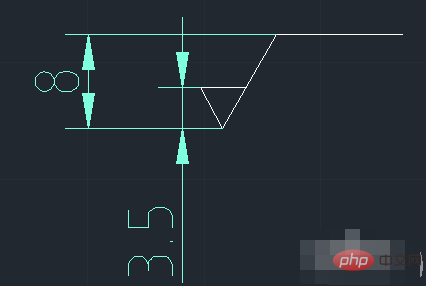
在命令欄輸入命令"att",彈出如圖對話方塊
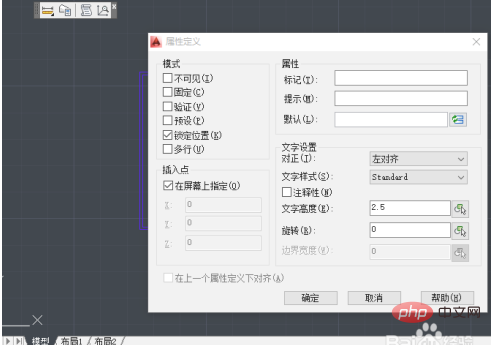
模式:勾選「驗證」;
屬性:標記——「ra3.2」,提示——「粗糙度的值」,驗證——「Ra6.3」;
文字設定:文字樣式——cfs,文字高度——3.5.
點選確定後,滑鼠會出現「RA3.2」,把它放置在步驟一所畫圖案的合適位置
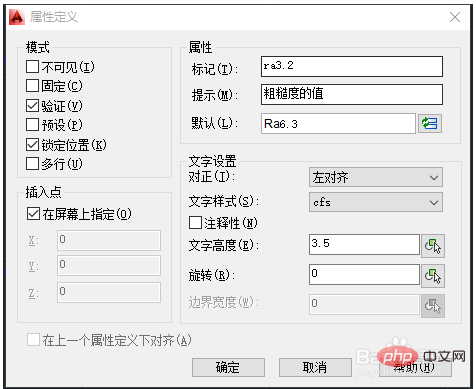
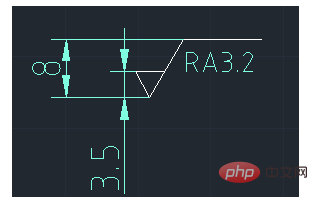
在命令欄輸入命令「b」,彈出如圖所示對話方塊。
名稱——「粗糙度」;
單擊「拾取點」,選中粗糙度符號最下面的點;
單擊「物件」,選中整個粗糙度,回車;點選確定。
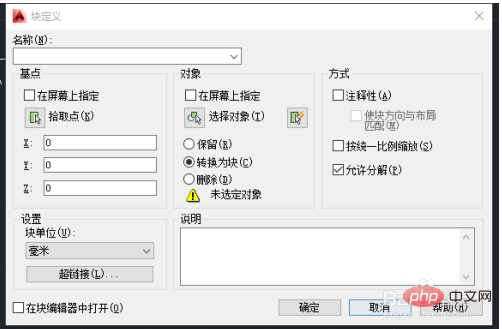
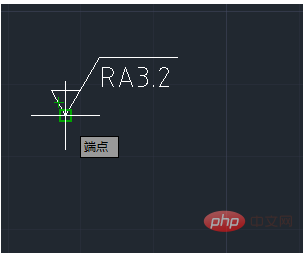
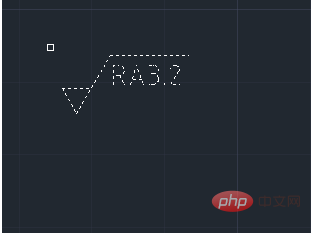
在命令欄輸入命令「i」,把粗糙度放在要標記的位置後,彈出如圖對話方塊,如果粗糙度是6.3,直接確定即可,不是的話,修改好數值再確定。
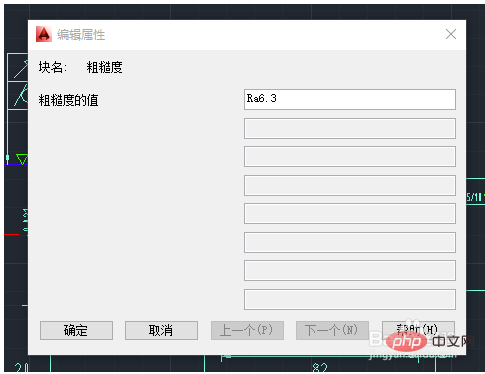
注意事項
假如需要標記Rz,Ry的數值,不需另作設定,只需要在最後一步修改即可
拾取點選擇最下面的點是為了方便放置,選擇其他的點無法把粗糙度放在要標註的表面上
以上就是cad粗糙度塊的建立方法的詳細內容,更多請關注TW511.COM其它相關文章!